模块:Zoom直播
Zoom直播会议与考试平台的集成允许导师和管理员主持实时考试、会议,并创建更具互动性的电子学习体验。要使用 Zoom 集成。
每个导师都需要连接自己的 zoom 帐户
由于重新安排会议或取消等各种原因,管理员的帐户无法被所有导师共享。因此,为了更好地控制会议,每个导师必须从后端仪表盘连接他们自己的 API 详细信息。
创建 Zoom 帐户
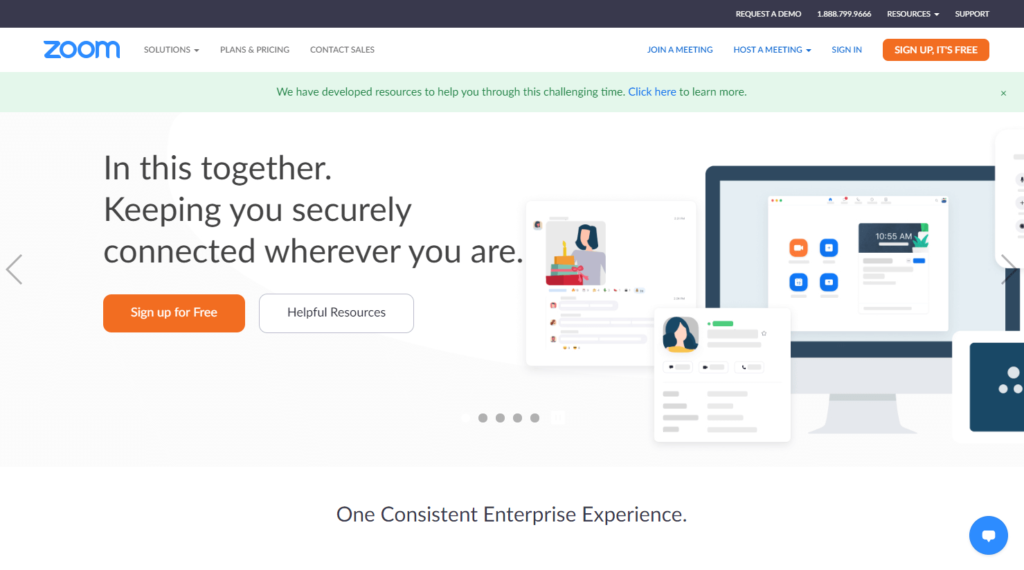
首先,您需要先创建一个 Zoom 帐户。点击访问 Zoom 网站并注册以创建一个帐户。
创建 Zoom 应用程序和 JWT 应用
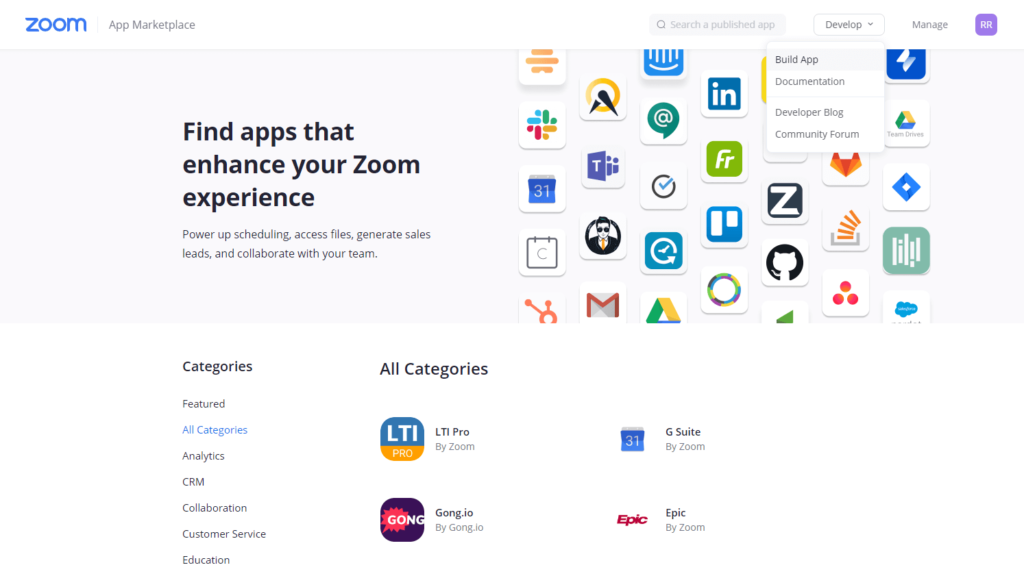
创建帐户后,您必须首先创建一个将考试平台连接到 Zoom 的应用程序。为此,请访问 Zoom 的应用程序市场,然后单击开发。
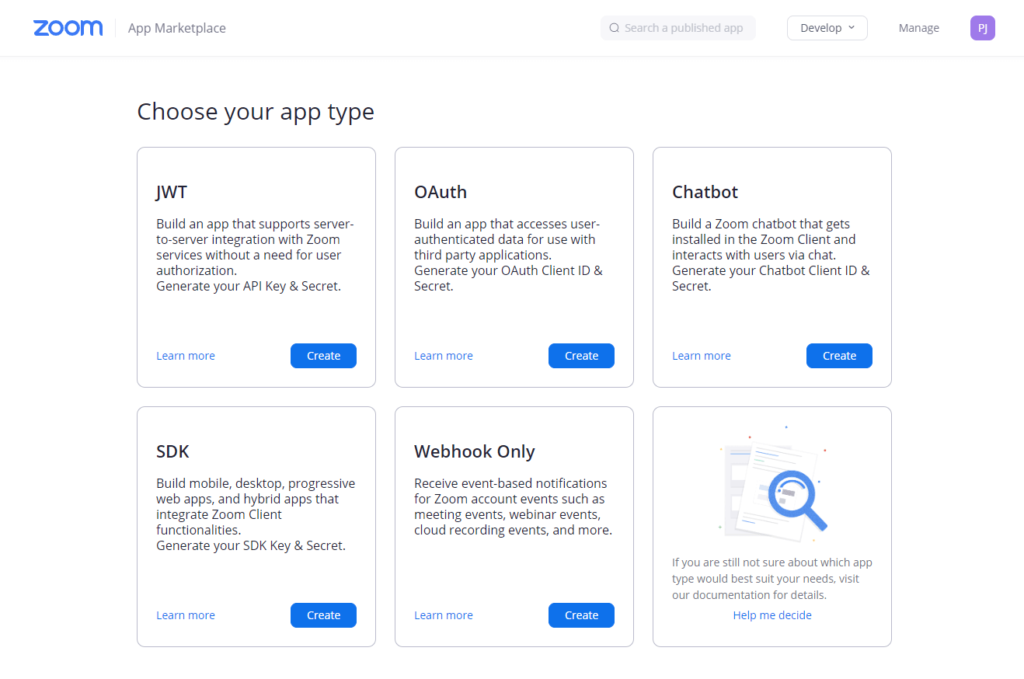
之后,选择 JWT 应用。您将被要求为应用程序命名,然后是一些基本信息,如开发者名称、公司名称、电子邮件地址等。
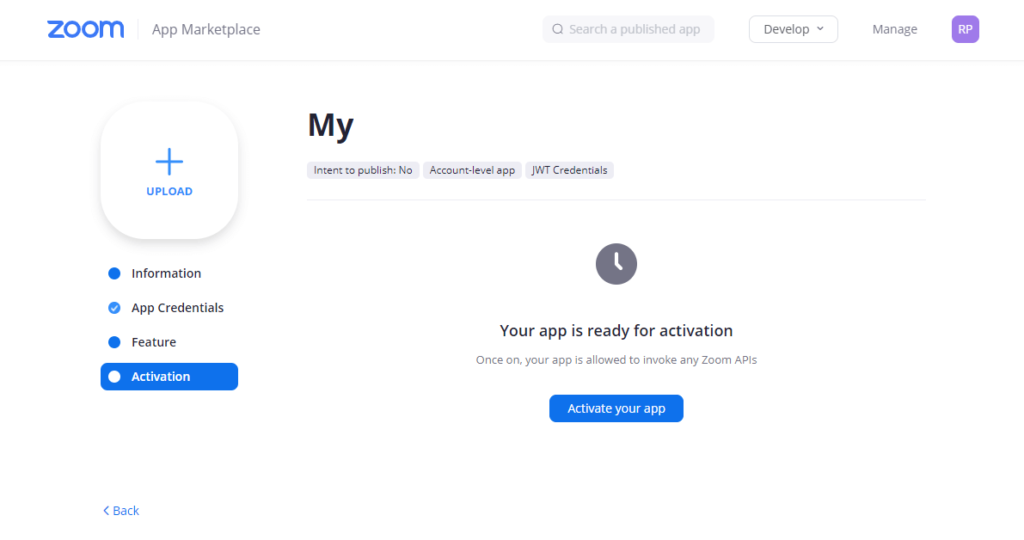
然后,转到“激活”选项卡并按“激活您的应用”以使 JWT 应用可运行
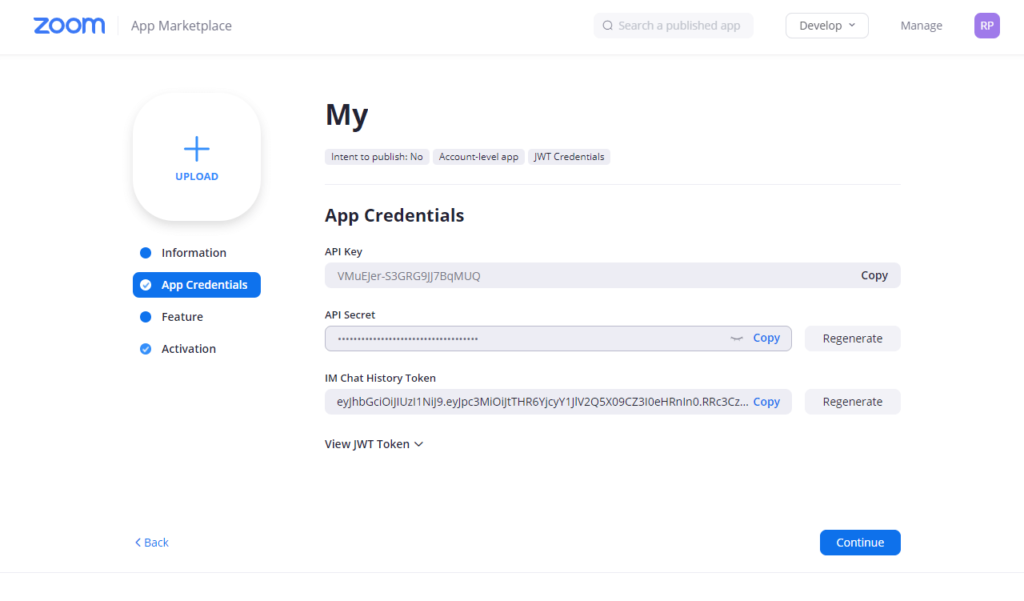
现在,您将能够查看新验证的应用凭据。
将 Zoom 会议连接到考试平台
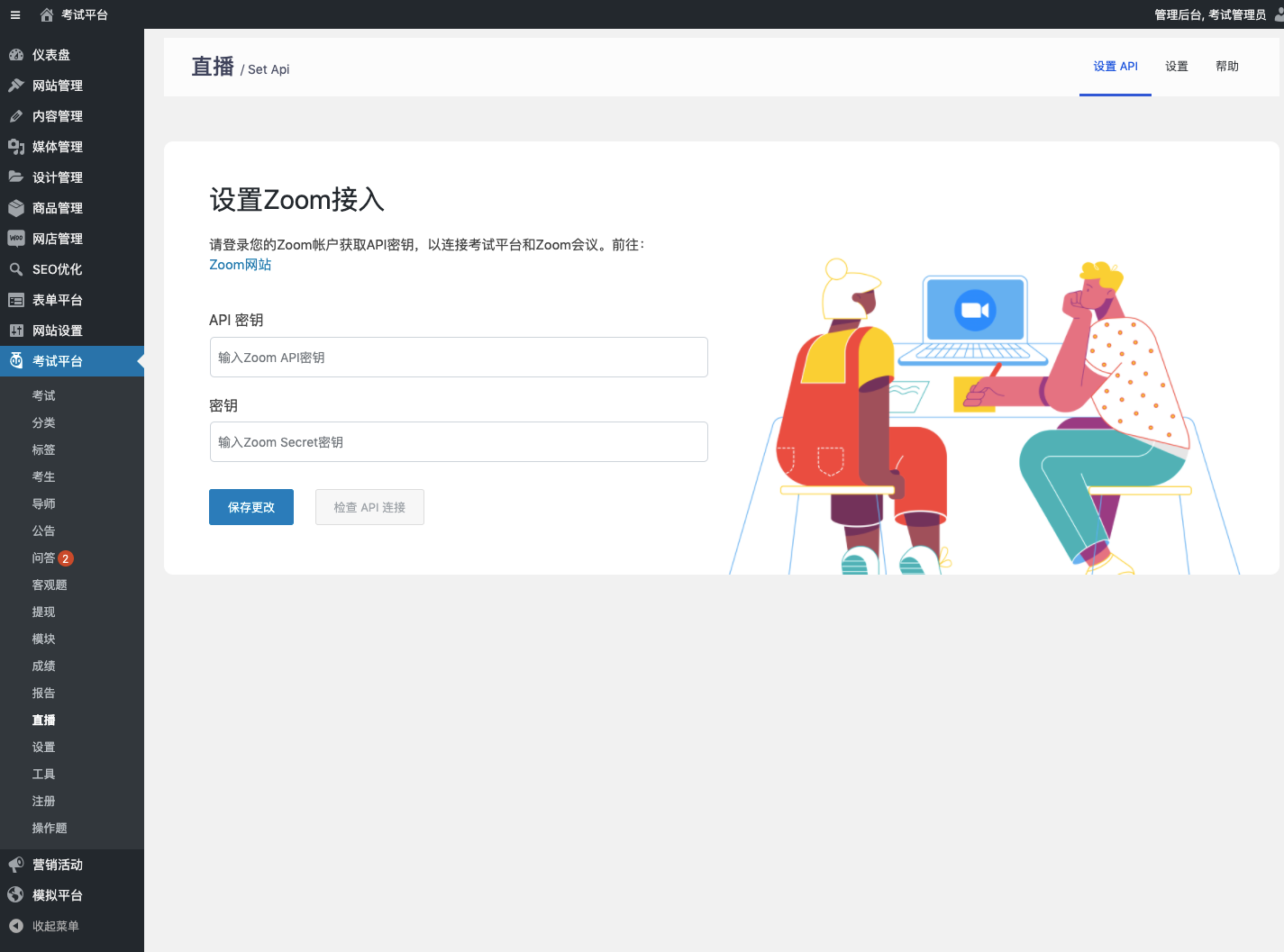
最后,转到您的管理后台,然后导航到:考试平台 > Zoom > 设置 API。粘贴您刚刚创建的 JWT 中的 API 密钥和秘密密钥,然后保存您的更改。您也可以单击“检查 API 连接”来测试连接(确保在测试前保存您的更改)。
所有会议列表
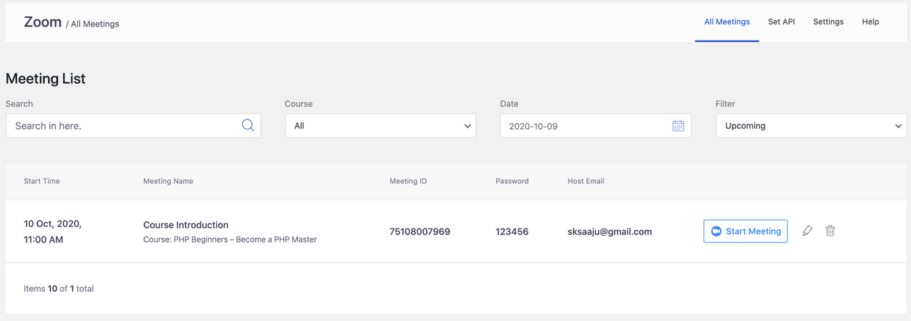
“所有会议列表”为管理员提供了使用 Zoom 安排的会议的详细视图。您可以搜索会议,按考试、日期或状态。您还可以直接从该面板编辑这些会议以及删除它们。
设置API
如前所述,您可以在此面板中添加或编辑您的 API 凭据以配置 Zoom 集成。
- API 密钥:这可以在您创建的 Zoom 应用程序的 JWT 应用程序凭据中找到。
- 密钥:这也可以在 JWT 应用程序凭据中找到。这被标记为“API 秘密”。
- 检查 API 连接:使用此按钮检查您的网站和 Zoom 之间的连接。确保先保存更改。
设置
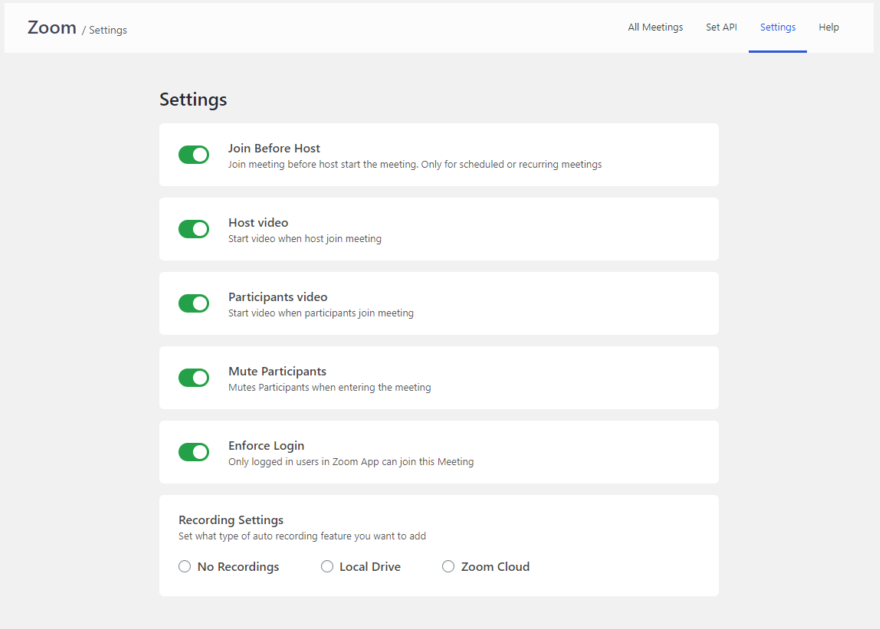
在主持人之前加入:这将允许考生在导师之前加入。仅适用于预定或定期会议
主持人视频:这将在主持人加入会议时启动主持人的视频
参与者视频:这将在参与者加入会议时启用视频
静音参加者:参加者加入会议时,他们的音频最初将被静音
强制登录:这将只允许已登录 Zoom 的用户加入会议。
录音设置:您可以指定要授予考生哪种录音访问权限。
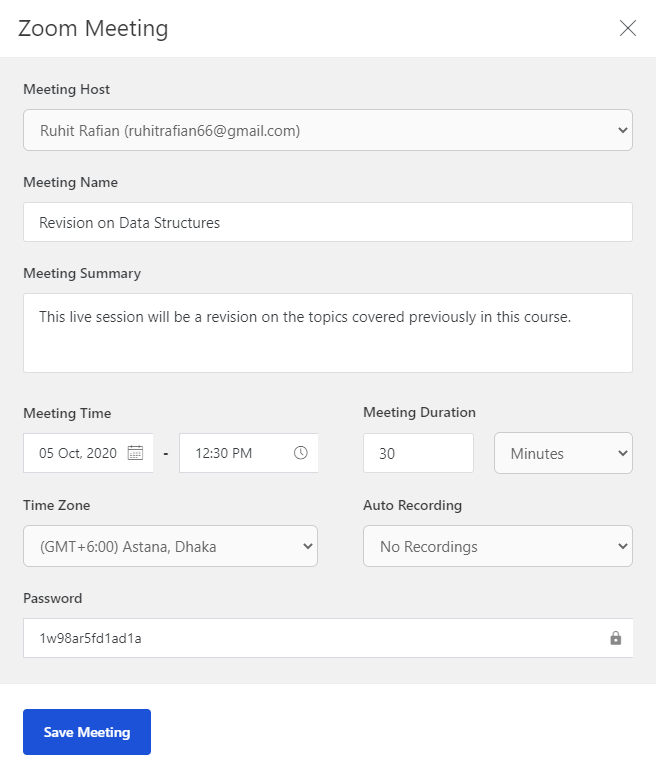
创建全体会议
如果 Zoom 正确集成,您将在考试编辑面板中看到一个名为“使用 Zoom 与考生联系”的部分。在其上,将有一个名为“创建 Zoom 会议”的按钮。单击它后,您将获得所有要配置的设置。
会议主持人:选择会议的主持人帐户。
会议名称:为会议命名。
会议摘要:提供会议内容的摘要。提及诸如要涵盖的主题、会议类型等内容。
会议时间:选择会议的时间和日期
会议持续时间:选择会议的持续时间。PS:如果你是Zoom的免费用户,你的会议时间不能超过40分钟。
时区:指定会议的时区。
自动录制:指定会议的录制类型。本地将会议存储到用户的 PC,而云将使用 Zoom 云存储。请注意,通过浏览器加入的考生将无法存储会议,因为只有 Zoom 应用程序可以存储会议。
创建实时考试
在每个主题中,您将在考试、测验等旁边看到一个名为 Zoom Live 考试的新按钮。这将允许您为考生创建特定于考试的会议。
会议主持人:选择会议的主持人帐户。
会议名称:为会议命名。
会议摘要:提供会议内容的摘要。提及诸如要涵盖的主题、会议类型等内容。
会议时间:选择会议的时间和日期
会议持续时间:选择会议的持续时间。PS:如果你是Zoom的免费用户,你的单次会议时间不能超过40分钟。
时区:指定会议的时区。
自动录制:指定会议的录制类型。本地将会议存储到用户的计算机上,而云将使用 Zoom 云存储。请注意,通过浏览器加入的考生将无法存储会议,因为只有 Zoom 应用程序可以存储会议。